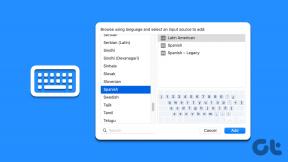9 једноставних начина да поправите Снапцхат грешку „Слање није успело“.
Мисцелланеа / / August 04, 2023
Шаљете својим пријатељима Снапс, одговарате на њихове Снап приче или само шаљете обичне текстуалне поруке. Све је могуће када користите Снапцхат. Међутим, шта се дешава када пошаљете поруке, али уместо тога добијете грешку? Па, прочитајте да бисте сазнали како да поправите Снапцхат-ову грешку „Слање није успело“.

Постоји много начина да поправите Снапцхат-ову поруку о грешци „Слање није успело“. Међутим, пре него што почнете, препоручујемо вам да проверите да ли апликација Снапцхат ради како се очекује. Када се ово искључи, можете почети да решавате проблем. Наставите да читате да бисте сазнали како.
1. Проверите да ли је Снапцхат искључен
Један од главних разлога зашто добијате грешку „Слање није успело“ на Снапцхату може бити то што је Снапцхат неисправан. Да бисте проверили да ли је то случај, идите на Страница сервера Снапцхата на Довндетецтор-у и погледајте да ли су пријављени нови прекиди. Ако јесте, сачекајте неко време пре него што поново користите Снапцхат. Међутим, ако то није случај, пређите на доње исправке.
2. Проверите своју интернет везу
Као и свака апликација за друштвене мреже, Снапцхат такође захтева јаку или пристојну интернет везу да би правилно функционисао. Дакле, ако сте недавно приметили проблеме са баферовањем у другим апликацијама, као што је ИоуТубе, можда је време да предузмете неку акцију.

Да бисте потврдили да ли је ово проблем, проверите своје брзине интернета. Ако су резултати на доњој страни, укључите 5Г или, ако није доступно, повежите се на стабилну Ви-Фи мрежу. Затим проверите да ли је ово решило проблем на Снапцхату.
3. Присилно зауставите и поново покрените Снапцхат
Одређене грешке у апликацији могу бити привремено узроковане грешком или проблемом у апликацији. Да бисте ово поправили, можете затворити апликацију и зауставити њено покретање у позадини. Затим поново додирните икону апликације Снапцхат да бисте је поново покренули на свом уређају. Ево како.
На Андроиду
Корак 1: Или додирните Недавно или превуците нагоре од дна екрана да бисте отворили позадинске апликације.
Корак 2: Када Снапцхат буде видљив, држите и превуците нагоре да бисте обрисали апликацију са екрана.

Затим поново додирните икону апликације Снапцхат да бисте поново отворили апликацију. Сада проверите да ли је проблем решен.
На иПхоне-у
Корак 1: У зависности од уређаја, двапут притисните дугме Почетна или превуците нагоре од дна екрана.
Корак 2: Превуците нагоре на Снапцхат апликацији и обришите је са екрана.
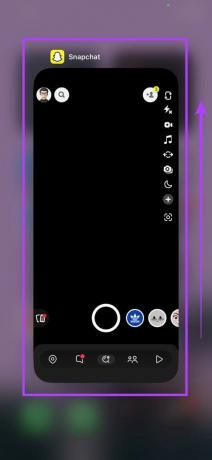
Сада поново покрените апликацију додиром на икону апликације Снапцхат. Када завршите, пошаљите неколико снимака. Ако ваши Снапови не пошаљу, пређите на следећу исправку.
4. Проверите да ли сте још увек пријатељи са корисником
Ако сте више пута добијали грешку Снапцхат неуспешно, проверите да ли сте још увек пријатељи са корисником. Због Снапцхат-ових контрола приватности, можда ћете бити ограничени у приступу налозима других корисника ако им више нисте пријатељ или ако су вас блокирали. А ако заиста сте блокирани на Снапцхату, мораћете да замолите свог пријатеља да вас деблокира да бисте решили овај проблем.
Међутим, ако то није случај, пређите на следећи метод решавања проблема.
5. Проверите складиште уређаја
Ако вашем уређају тренутно недостаје довољно простора за складиштење, то може спречити Снапцхат да ради како се очекује. Ово такође може бити један од разлога зашто не можете да шаљете поруке или одговарате на Снапс на Снапцхату. Да бисте проверили да ли је то случај, следите доле наведене кораке.
На Андроиду
Корак 1: Отворите Подешавања и додирните „Нега батерије и уређаја“.
Корак 2: Овде додирните Складиште.

Корак 3: Сада проверите количину тренутно доступног простора за складиштење.

Ако вам понестаје, размислите ослобађање простора на вашем Андроид уређају пре него што поново користите апликацију Снапцхат.
На иПхоне-у
Корак 1: Отворите Подешавања и додирните Опште.
Корак 2: Померите се надоле и додирните иПхоне Стораге.

Корак 3: Проверите расположиви простор за складиштење.

Ако видите да нема довољно простора за складиштење, ослободите мало простора на вашем иПхоне-у. Затим поново отворите Снапцхат и видите да ли можете да шаљете поруке.
6. Обришите кеш апликације Снапцхат
Кеш меморије могу помоћи апликацијама да се брже учитавају и углавном се сматрају корисним. Међутим, како време пролази, овај прикупљени кеш се повећава у величини и може ометати редовне функције апликације.
Да бисте били сигурни да се то неће догодити, увек се препоручује периодично брисање кеша за своје апликације, као што је Снапцхат. Пратите доле наведене кораке да бисте то урадили.
Корак 1: Отворите Снапцхат > додирните свој профил у горњем десном углу и додирните икону зупчаника.

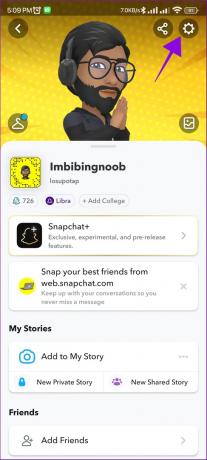
Корак 2: Померите се надоле до Радње налога и изаберите Очисти кеш на Андроид-у.
Белешка: На иПхоне-у идите на Обриши податке под Контроле приватности и изаберите Обриши кеш.
Корак 3: Изаберите Настави да бисте потврдили.
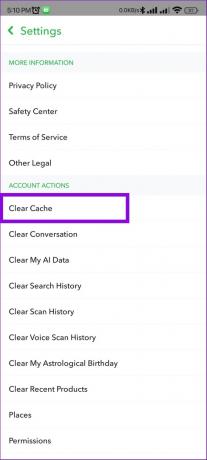
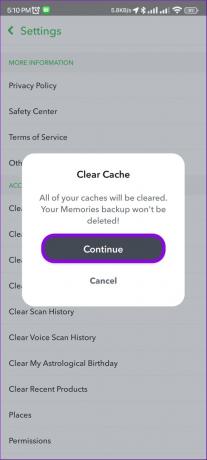
Ово би требало да обрише кеш меморију за Снапцхат на вашим Андроид и иОС уређајима. За више детаља, можете погледати и наш објашњавач на брисање кеша на Снапцхату.
7. Проверите ажурирање апликације
Ажурирања су од кључног значаја за осигуравање да ваше апликације буду у току са свим променама софтвера на вашем уређају. Поред тога, они такође пружају исправке за грешке или грешке које могу узроковати проблеме као што су Снапцхат поруке које не шаљу грешке. Тако, проверите да ли апликацији Снапцхат треба ажурирање, и ако јесте, инсталирајте исправке у складу са тим.
Ажурирајте Снапцхат на Андроиду
Ажурирајте Снапцхат са иПхоне-а
8. Поново инсталирајте Снапцхат
Деинсталирање апликације помаже да се решите свих података и подешавања апликације. Ово може бити од помоћи ако вас неки проблеми у вези са апликацијом, подешавањима или чак пријављивањем спречавају да користите одређене Снапцхат функције.
Након уклањања, поново инсталирајте нову копију апликације и поново се пријавите. Ево како да то урадите.
На Андроиду
Корак 1: Отворите Подешавања на свом Андроид уређају.
Корак 2: Затим додирните Апликације.
Корак 3: Овде додирните Снапцхат.

4. корак: Додирните Деинсталирај.
5. корак: Да бисте потврдили, додирните ОК.

Корак 6: Сада идите у Гоогле Плаи продавницу и поново инсталирајте Снапцхат апликацију.
Преузмите Снапцхат Андроид апликацију
На иПхоне-у
Корак 1: Дуго притисните апликацију Снапцхат.
Корак 2: Овде додирните Уклони апликацију.
Корак 3: Додирните Избриши апликацију. Ако се од вас затражи, додирните Избриши да бисте потврдили.

4. корак: Затим идите у Апп Сторе и поново инсталирајте Снапцхат.
Преузмите Снапцхат иОС апликацију
Када апликација заврши поновну инсталацију, поново се пријавите на свој Снапцхат налог и видите да ли можете да шаљете поруке. Ако и даље не можете, пређите на следећи метод.
Такође прочитајте:Како да уклоните сачувани Снапцхат налог
Ако и даље видите грешке попут „Неуспешно слање одговора на Снапцхат причу“, контактирајте Снапцхат тим за подршку. Овде можете описати свој проблем и навести друге детаље о грешци.
Када Снапцхат прегледа ваш случај, јавиће вам се са решењем. Ево како да то урадите.
Корак 1: Отворите Снапцхат и додирните икону свог профила.
Корак 2: Овде додирните икону зупчаника.

Корак 3: Сада идите на одељак Подршка и додирните „Треба ми помоћ“.
4. корак: Додирните Контактирајте нас.

Сада сачекајте да руководиоци подршке Снапцхата ступе у контакт са вама и реше овај проблем.
Да, сада можете приступити Снапцхат на вашем веб претраживачу и користите га за слање порука.
Одређени региони могу имати различита правила у вези са дељењем података уопште. Ово може изазвати проблеме ако се повежете са било којом таквом земљом преко ВПН-а док користите Снапцхат. Ако је тако, отворите ВПН апликацију и додирните Прекини везу. Када се повежете на своју ИП адресу, поново покрените Снапцхат и погледајте да ли је грешка решена.
Пошаљите снимке на Снапцхат
Надамо се да вам је овај чланак помогао да поправите грешку Снапцхат „Слање није успело“ на вашем Андроид-у и иПхоне-у. Поред тога, ако сте то покушавали користите Снапцхат-ову функцију Ми АИ и не можете да га пронађете, погледајте наш објашњење како да то урадите поправите да се Снапцхат Ми АИ не приказује.